Piegatura dei fogli copiati
La macchina piega e rifinisce i fogli copiati. La funzione di piegatura è utile per creare libretti o brochure.
È possibile selezionare Piegatura a metà, Piegatura a lettera esterna, Piegatura interna a lettera o Piegatura a Z.
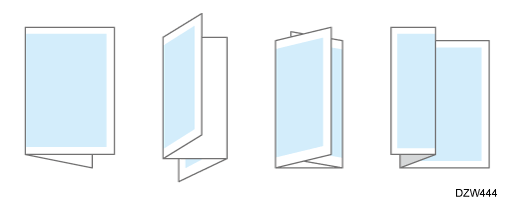

Per utilizzare questa funzione è necessaria un'unità opzionale come l'unità di piegatura multipla interna o il finisher per libretti.
Funzione di copiaNon utilizzare la funzione di piegatura con i seguenti formati carta:
Carta spessa*1
Carta per etichette
Busta
Carta patinata
Carta sottile:52–59 g/m2 (circa 14–15 lb. Alta qualità)*2
*1 Quando si usa Booklet Finisher SR3350, non è possibile utilizzare la funzione di piegatura con Carta spessa 3 o 4.
*2 Solo Booklet Finisher SR3350 o unità di piegatura multipla interna

Il tipo di piegatura, il numero di fogli da piegare e il formato carta supportato differiscono a seconda delle unità opzionali collegate alla macchina.
Elenco delle specificheÈ possibile specificare la posizione di ripiegatura.
Piegatura/LibrettoQuando si usa Booklet Finisher SR3350 o Finisher SR3340, è possibile pinzare le copie piegate a Z. Per informazioni sul numero e sui formati carta delle copie piegate a Z che è possibile pinzare, vedere la sezione che segue:
Specifiche di Booklet Finisher SR3350
Specifiche del Finisher SR3340Se si posizionano originali di formati diversi nell'ADF, il formato appropriato della carta da copia può essere automaticamente selezionato e piegato a Z usando la modalità Formati misti e la funzione di selezione automatica della carta.
Quando si copiano originali di formati diversi, come A3 e A4 (11 × 17 e 8 1/2 × 11), utilizzare questa funzione in modalità Formati misti. Le copie dell'originale di formato maggiore vengono piegate a Z e hanno lo stesso formato dell'originale minore. I formati carta che si possono utilizzare insieme sono i seguenti:
A3
 e A4
e A4
B4 JIS
 e B5 JIS
e B5 JIS
11 × 17
 e 81/2 × 11
e 81/2 × 11
Quando si seleziona Piegatura a metà, Piegatura a lettera esterna o Piegatura a lettera interna, non è possibile utilizzare le seguenti funzioni:
Perforazione
Pinzatura
Premere [Copia] nella schermata Home.

Premere [Piegatura] nella schermata Copia.

Se il tasto non è visualizzato, selezionarlo da [Finitura].
Per ulteriori informazioni sulla piegatura a metà della carta copiata con il finisher per libretti premendo [Piegatura al centro], fare riferimento alla sezione che segue:
Piegare a metà la carta copiataSelezionare il tipo di piegatura, quindi premere [OK].
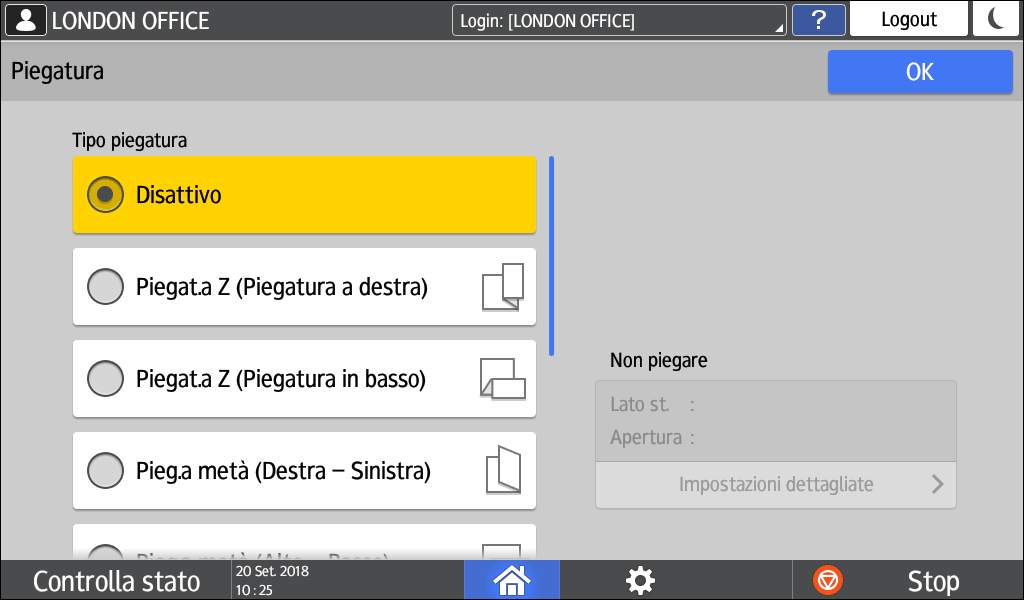
Quando si seleziona Piegatura a metà, premere [Impostazioni dettagliate] per specificare Lato stampa.
Quando si seleziona Piegatura a lettera interna, premere [Impostazioni dettagliate] per specificare Lato stampa e Orientamento apertura.
Quando si seleziona Piegatura a lettera esterna, premere [Impostazioni dettagliate] per specificare Orientamento apertura.
Nei seguenti casi è possibile decidere se piegare o meno più fogli di carta impilata:
Quando il Booklet Finisher SR3350 è installato nella macchina, premere [Piegatura al centro] per effettuare la piegatura a metà
Quando l'unità di piegatura multipla interna è installata nella macchina, usare Piegatura a lettera interna o Piegatura a lettera esterna per effettuare la piegatura
Se si specifica la funzione di piegatura fogli multipli, non è possibile utilizzare la funzione Formati misti.
Quando l'unità di piegatura multipla interna è installata nella macchina, se si tenta di piegare più fogli del numero massimo consentito, si apre una schermata di allerta. In [Se troppi fogli per la piegatura fogli multipli, impostare], è possibile modificare l'azione intrapresa se si supera il numero massimo di fogli che possono essere piegati.
Finitura
Posizionare l'originale.
Procedura base per la copia dei documentiPremere [Avvio].